Assunto
- #Ferramenta de colaboração
- #Slack
- #Recursos pagos
- #Organização de canais
Criado: 2024-10-08
Criado: 2024-10-08 09:30
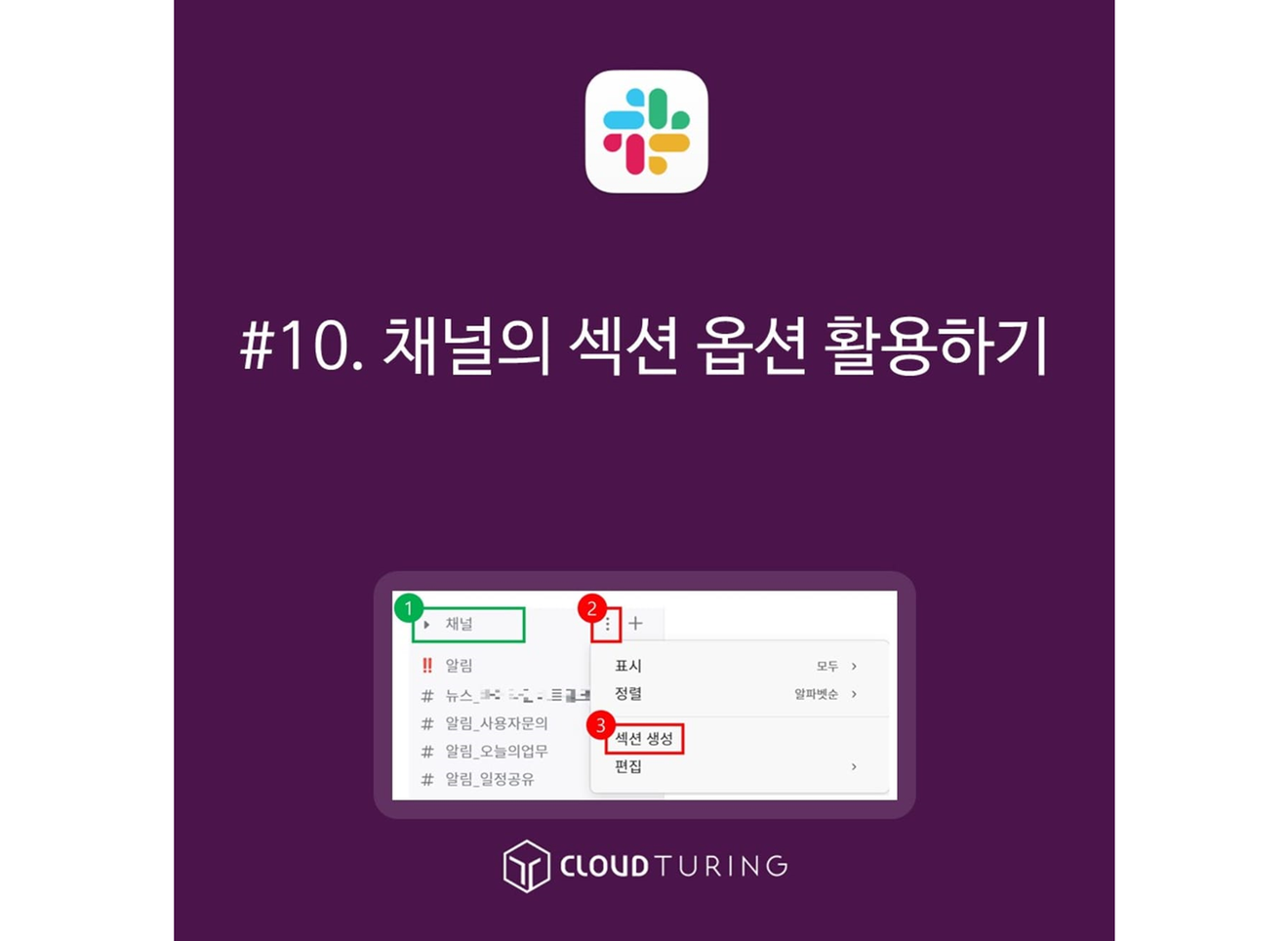
Vamos mostrar como usar as opções de seção de canais no Slack. Imagine como uma funcionalidade que permite agrupar e organizar muitos canais.
Prós 1 : Pode ser usado como uma ferramenta poderosa para organizar um grande número de canais complexos.
Prós 2 : Mesmo com a mesma lista de canais, cada pessoa pode configurar seções diferentes.
Contras 1 : Para novos membros convidados, nenhuma seção é criada, então cada pessoa precisa configurá-la individualmente.
Contras 2 : Disponível apenas na versão paga.
Antes de usar as seções, pontos básicos : Para novos membros convidados, se os nomes dos canais não estiverem organizados, pode parecer confuso e desordenado, portanto, a organização dos nomes dos canais deve ser priorizada.
※ artigo sobre organização de nomes de canais link de referência
Versão paga (Pro) ou superior.
Todos os membros e convidados que usam vários canais também podem usar.
1. Passe o mouse sobre o nome do [canal].
2. Um botão de [três pontos] aparecerá. Clique neste botão.
3. Clique no botão [Criar seção].
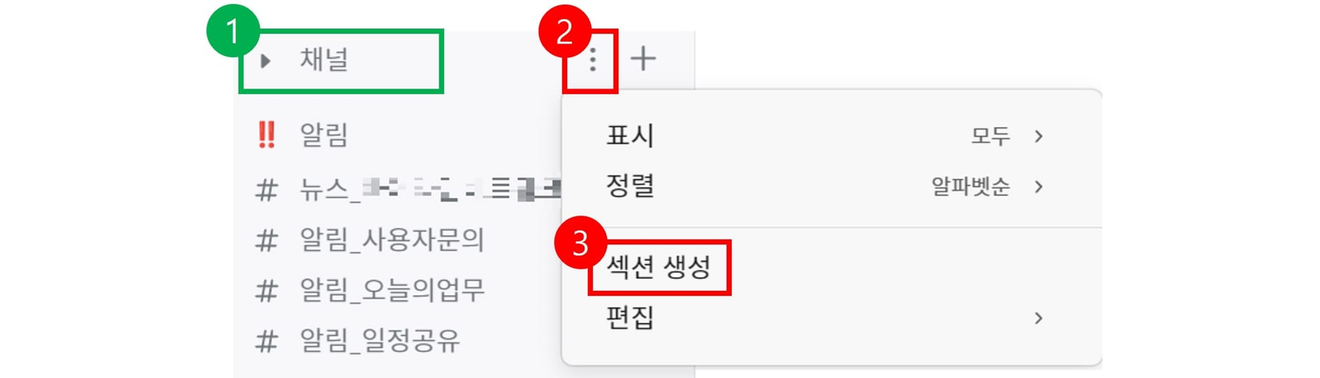
4. ① "Escolha um nome útil" aparecerá. Nesta área, defina um nome de seção apropriado.
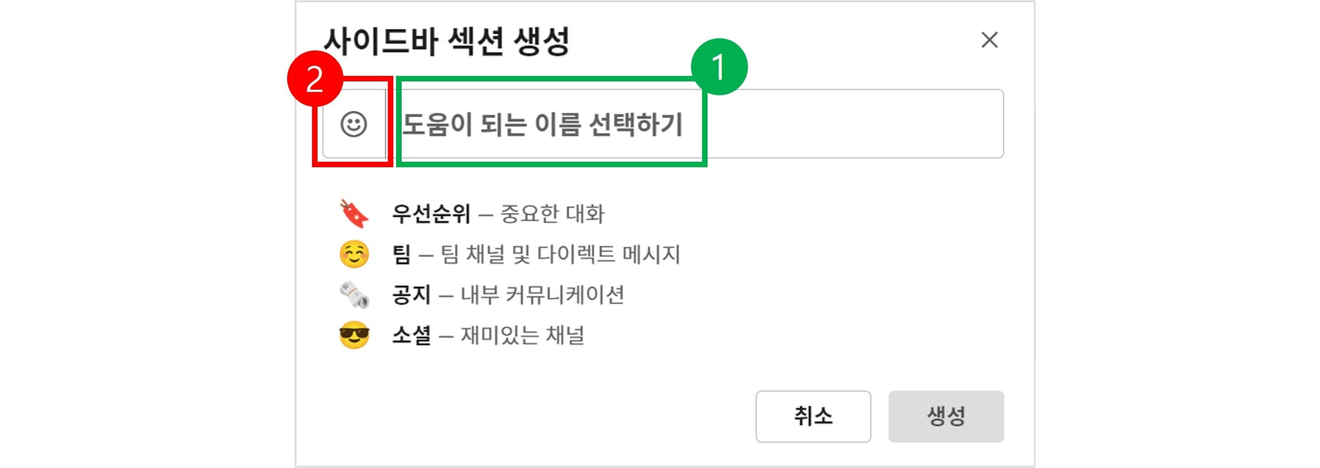
5. Depois de digitar o nome da seção, clique em [Criar].

6. Após a criação, apenas a seção será criada e nenhum canal será incluído.
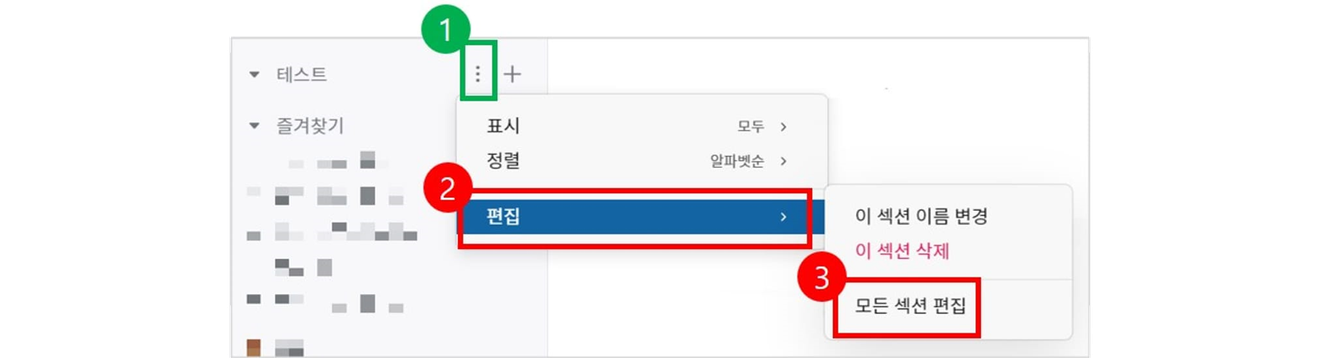
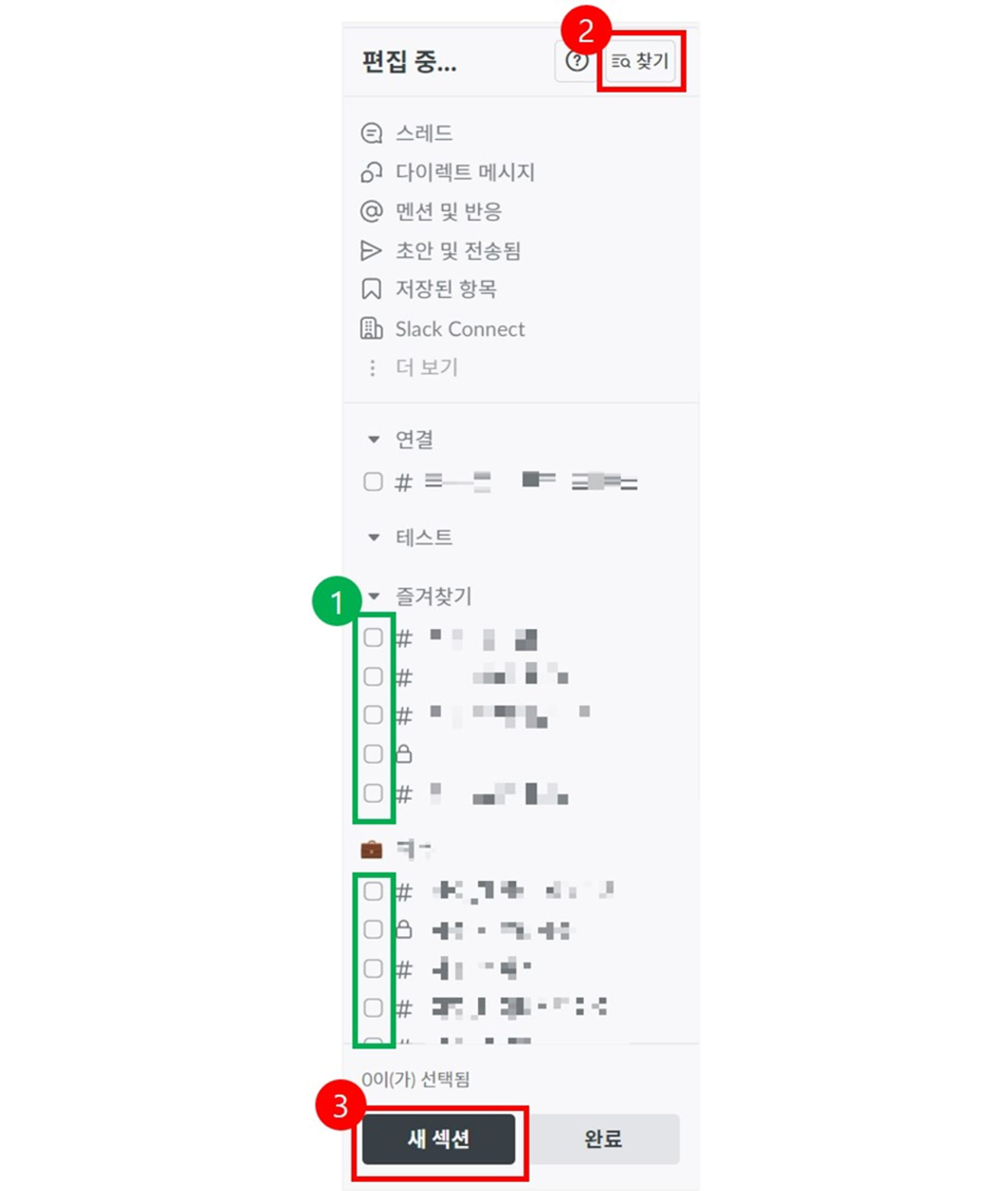
Comentários0